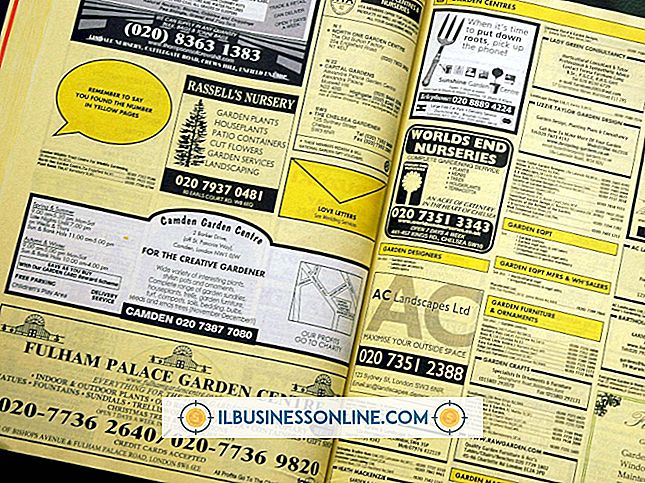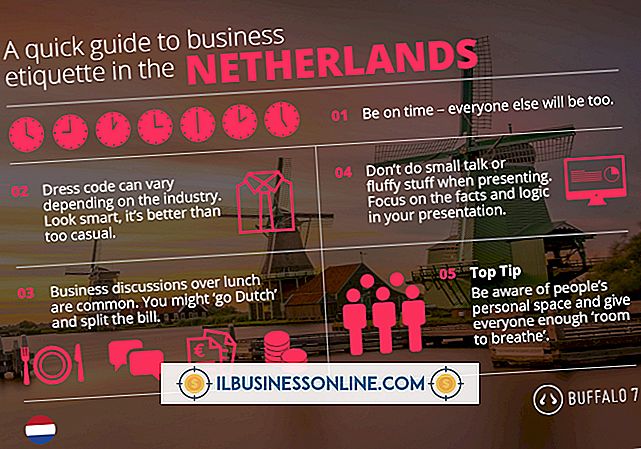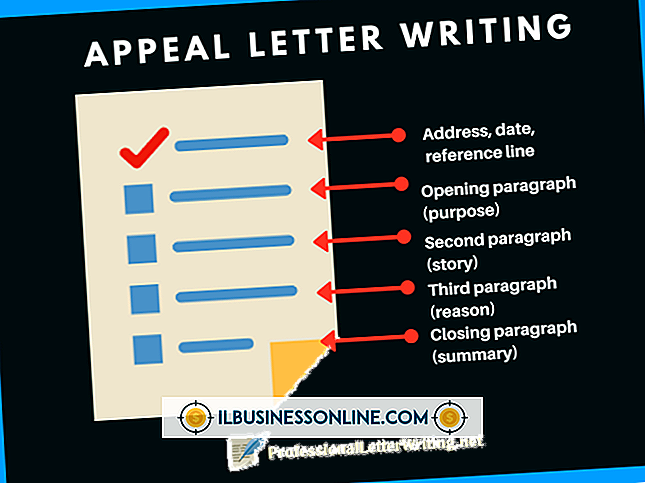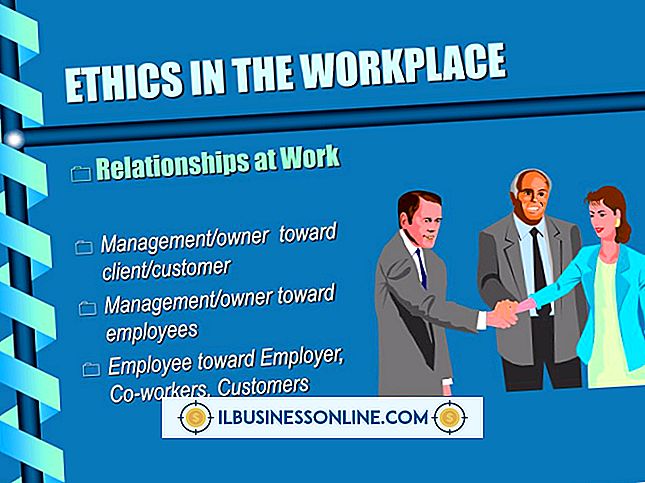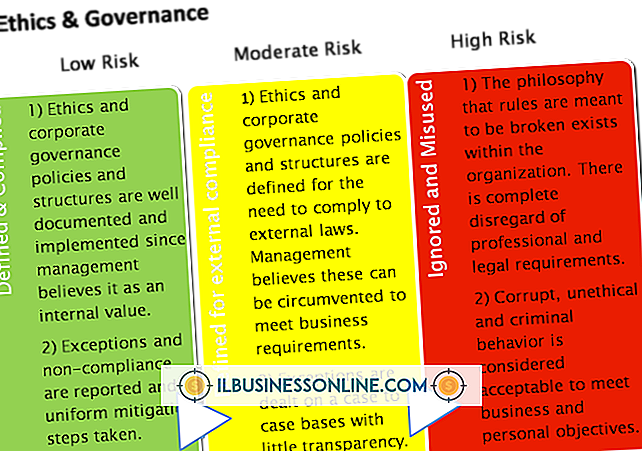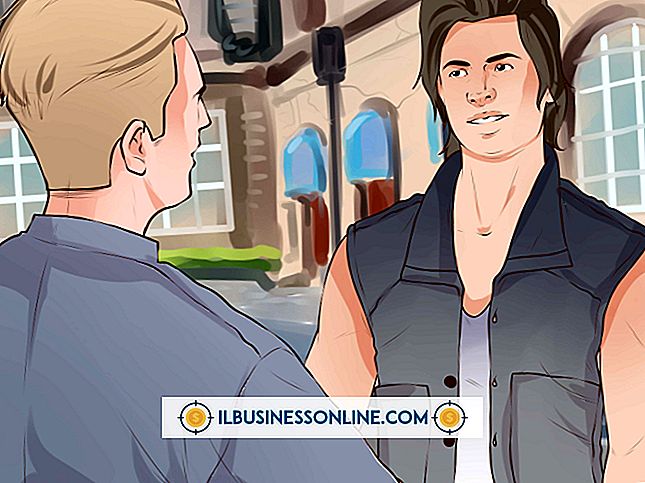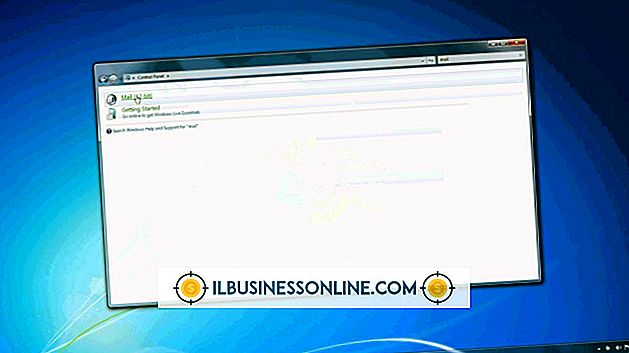Hoe een schijf naar HFS te formatteren zonder een Mac

Hiërarchisch bestandssysteem Plus, ook bekend als Mac OS Extended, is het primaire bestandssysteemformaat dat wordt gebruikt op Mac-computers. Windows daarentegen loopt uit met een bestandtoewijzingssysteem of een New Technology File System. Noch Mac OS noch Windows herkennen elkaars volume-indelingen. De meeste gebruikers hoeven nooit een HFS + -schijf buiten de Mac te maken, maar bedrijven die afhankelijk zijn van virtualisatie om andere besturingssystemen uit te voeren, moeten mogelijk in Windows een flashstation met een HFS + -partitie formatteren. Nadat de partitie op het opslagapparaat is aangemaakt, kunnen de Mac OS-installatiebestanden naar het station worden gekopieerd.
1.
Klik op 'Start'. Typ "opdracht" in de zoekbalk en druk op "Enter". Selecteer "Opdrachtprompt" in de lijst met zoekresultaten.
2.
Typ "diskpart.exe" zonder aanhalingstekens in de opdrachtprompt en druk vervolgens op "Enter" om DiskPart uit te voeren.
3.
Voer de volgende opdrachten uit om de doelschijf te selecteren:
lijst disk select disk #
Vervang "#" door het nummer dat hoort bij het juiste opslagapparaat. Gebruik de velden Grootte en Vrije om zo nodig onderscheid te maken tussen de schijven.
4.
Voer de opdracht "clean" uit om de schijf met partitie- en volume-indeling te wissen.
5.
Voer de volgende opdracht uit om een HFS + -partitie op de schijf te maken:
maak partitie primaire id = af
6.
Typ "list partition" in Command Prompt en druk op "Enter" om de nieuwe partitie te zien.
7.
Voer de opdracht "select partition #" uit waarbij "#" wordt vervangen door het nummer dat is toegewezen aan de HFS + -partitie. Type "actief" en druk vervolgens op "Enter" om de partitie als een systeemvolume te markeren.
8.
Typ "exit" en druk op "Enter" om DiskPart te sluiten.